
1-вариант: Жаңы Edge (79 версиясынан тышкары)
Көптөгөн колдонуучулар мурунтан эле мурунтан эле мурунтан эле, Microsoft бул браузерди хром кыймылдаткычына өткөрүп беришти, анын себеби анкета анча-мынча өзгөрдү. Анда Windows 10 версиясына 2004-сентябрга чейин жаңыртылып, сиз Microsoft Microsoftтун жаңы веб-браузерин колдонгонуңузга, ушул кадамдарды аткарыңыз:
- "Меню" баскычын чыкылдатып, "Жөндөөлөрдү" чыкылдатыңыз.
- "Параметрлер" тутумун чыкылдатып, "купуялуулук жана кызмат бөлүмүнө өтүү" бөлүмүнө өтүңүз.
- Акыркы нерсе сизге керектүү нерсени болуп калды - "Дарек катасы".
- Эгер сиз издөө тутумун өзгөрткүңүз келсе, анда кээ бир популярдуу болгула, сыягы, ал базалык тизмеде. Ачылуучу терезени кеңейтүү жана сунушталган сайтты тандаңыз. Тандап чыккандан кийин, сиз орнотууларды орнотуу менен жаба аласыз жана сиз издөө системасы өзгөртүлгөндүгүн текшериңиз.
- Керектүү варианттын жоктугу, "издөө тутумун башкаруу".
- Кошуу баскычын чыкылдатыңыз.
- Биринчи талаада, экинчисинде URL'ди киргизиңиз - издөө системасынын аты. Үчүнчүдөн, "суроонун ордуна% s менен URL", бир аз түшүндүрүңүз.
- Кийинки өтмөктө, сиз эң башкы издөө жасагыңыз келген издөөнү ачыңыз. Ал жерде кандайдыр бир өтүнүч түзүңүз, ал эми натыйжа берсе, дарек сапын толугу менен көчүрүңүз.
- СИЗДИН издөөгө кирген сөздү камтышы керек, Q = сөз форматында.
- Edge орнотууларга кайтуу, көчүрүлгөн сапты кыстарыңыз. Бул жерде бул сөздү табыңыз - q = Лумпия формасындагы шилтеме - Lumply'дин ордуна% s жазуунун ордуна. Бул төмөндөгү мисал катары чыга турушу керек.
- Эми натыйжаны үнөмдөп, бардыгын туура жасаганыңыз келсе, дарек тилкесине эч кандай сурам коюшат. Нускаманы аткарууда ката тапшырмаларда, издөө тутум баракчасына өтүү сиздин сурамыңызда ишке ашырылбайт.







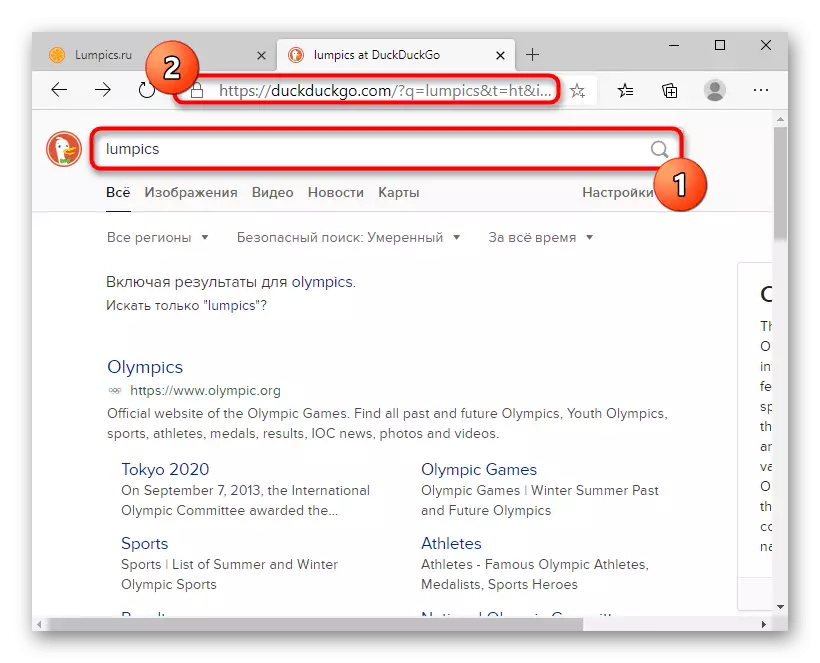


2-вариант: эски чет (44 версиясына чейин)
Мурунку четинде, Windows 10 колдонуучулары гана 1909-нускадан кечиктирилбестен байкалбайт. Бул жерде дагы деле корпоративдик кыймылдаткычта жана башка башкаруу менен дагы деле болсо.
- Биринчиден, сиз кошууну каалаган издөө тутуму менен өтмөктү ачыңыз. Браузер аны аныктап, демейки издөө кызматын белгилей алышы үчүн, аны жасоо керек. Бирок, адаттан тыш схема, бул жерде бул жердеги URLди тандоо же кошуу менен классикалык форма жок, бул кандайча иштейт.
- "Меню" баскычы аркылуу "параметрлерге" өтүңүз.
- Сол панел аркылуу "Өркүндөтүлгөн" бөлүмүнө өтүңүз.
- "Издөө кызматын өзгөртүү" баскычын чыкылдатып, "Издөө кызматын өзгөртүү" баскычын чыкылдатыңыз.
- Издөө системаларынын тизмеси көрсөтүлөт: Демейки боюнча орнотулган факт (бул андай болсо, анда Microsoft жана аныкталган Bing).
- Чечип, "Демейки колдонуу" баскычын чыкылдатыңыз.





